Instalarea Joomla pe Denwer: manual detaliat, caracteristici ale creației și recomandări
Piața produselor gratuite pentru sinecrearea de site-uri și testarea lor este în mod constant completat și susținut de entuziaști-dezvoltatori. Despre două astfel de sisteme - Denver și Joomla vor fi discutate în acest articol. Acesta va detalia toate etapele instalării Joomla pe Denver, precum și configurația și configurația acestora.
Descriere Denwer - "setul de gentil" al dezvoltatorului web
Denver - software gratuit pentru a instala pe calculatorul local propria instanță a unui server web cu toate caracteristicile hostingului real.

Produsul este gratuit și este disponibil pentru descărcare gratuită. De obicei include:
- serverul web Apache. O instanță locală a serverului real utilizat pe gazdă. Acesta este cel care este responsabil pentru gestionarea tuturor site-urilor site-ului și a interacțiunii dintre acestea;
- server MySQL. Instrument de gestionare a bazei de date care vă permite să gestionați rapid și convenabil valorile stocate, atât pentru utilizatori, cât și pentru setările site-ului;
- Interpret PHP5. Este necesar să convertiți codul PHP la codul mașinii necesar, de înțeles pentru server;
- phpmyadmin este un instrument util pentru gestionarea bazelor de date.
Instalarea programului Denwer pe computer
Din motive de securitate, este recomandatdescărcați distribuția de pe site-ul oficial. După pornire, va începe procesul de instalare. Prima întrebare va fi adresată utilizatorului despre calea de instalare. Implicit este C: \ WebServers. Dacă apăsați Enter, această valoare este salvată.

Apoi vi se va cere să selectați litera virtualuluidisc, care va fi plasat o legătură într-un dosar de instalare pentru un acces mai rapid. Următoarea etapă va fi procesul de copiere a fișierelor necesare pentru munca "Denver".
Mai întâi rulați configurația serverului
După instalarea cu succes, pe desktop vor apărea trei pictograme:
- Începeți Denwer. Serveste pentru a porni toate serviciile si serviciile necesare.
- Reporniți Denwer. Reportează Denver.
- Opriți Denwer. Oprește sistemul.
Dând dublu clic pe Start Denwer, începeți toateservicii și servicii. Acum trebuie să utilizați orice browser web. În bara de adrese, tastați localhost / denwer. Un mesaj de succes va fi anunțat cu mesajul corespunzător cu titlul "Hurray, earned!". Aceasta înseamnă că toate serviciile sunt instalate și difuzate.
Instalarea Joomla 3 pe Denwer - manual detaliat
Joomla a fost de mult un loc bun printresisteme de gestionare a conținutului. În mare parte datorită distribuției sale libere și codul open source. În momentul de față, acesta a ajuns deja a treia versiune. Cu toate acestea, anterior pot fi găsite și pe spațiile deschise pe Internet.
Mai întâi aveți nevoie de o distribuție curată a celei mai recente versiuni a Joomla. Descărcați-l numai de pe site-ul oficial.

În calea C: \ WebServers \ home, trebuie să creați un dosar pentru viitorul site, de exemplu mysite. În el - directorul www.
După descărcare, trebuie să despachetați arhiva și să puneți toate fișierele și folderele în directorul www situat în mysite. Acum trebuie să reporniți serverul.
Înainte de a instala Joomla pe Denwer, trebuie să creați șisă pregătească o bază de date. Pentru a face acest lucru, instrumentul phpmyadmin construit în Denver va ajuta. Du-te la acesta din pagina principală a localhost, trebuie să accesați fila "Baze de date".
Aici veți vedea secțiunea "Creați o bază de date" și câmpul pentru nume. Creați un nume, dați clic pe butonul "Creați". Acum, baza este gata, trebuie doar sa iti amintesti numele ei - va fi nevoie mai tarziu.
Rularea procesului de instalare Joomla 3 pe serverul local Denwer
Acum, în browser trebuie să introduceți adresa site-ului local, în acest caz mysite.

Prima etapă a instalării Joomla pe Denver se va deschide. Acesta conține mai multe câmpuri care trebuie completate:
- limbă. Meniul drop-down vă permite să selectați localizarea necesară a site-ului și a panoului administrativ;
- numele site-ului;
- descriere. Este o descriere a întregului site. Motoarele de căutare sunt orientate spre acesta, deci merită să specificăm în detaliu toate informațiile despre resursă;
- e-mailul administratorului;
- administrator login. Numele prin care utilizatorul va fi conectat la panoul de administrare Joomla;
- Parola de administrator și confirmare;
- activați site-ul. Opțiunile sunt da sau nu. Vă permite să începeți imediat vizualizarea site-ului în timp real.
Butonul "Următor" va trece la pasul următor. Se numește "Configurarea bazei de date" și conține următoarele câmpuri:
- tipul de bază de date. MySQLi este întotdeauna indicat;
- numele serverului bazei de date. Aici trebuie să setați localhost;
- numele de utilizator. Aici puteți specifica valoarea rădăcină;
- parola. Acum puteți lăsa acest câmp gol. În viitor, atunci când mutați un site într-un serviciu real de găzduire, va trebui să îl specificați;
- numele bazei de date. A fost specificat în phpmyadmin;
- tabel prefix. Vă permite să utilizați mai multe baze de date dintr-o singură bază, concentrându-vă în special asupra acestei valori. Nu poți schimba;
- acțiuni cu tabele existente. Puteți lăsa valoarea implicită.
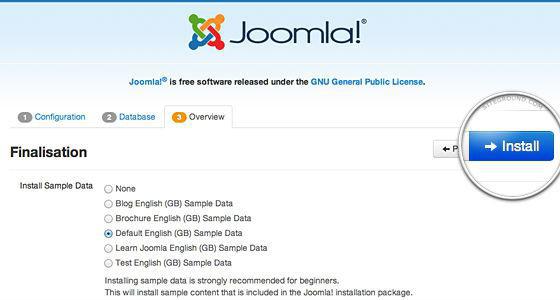
În fereastra următoare nu este nevoie să schimbați nimic, faceți clic pe butonul "Instalare".
Etapa finală
Ultima etapă a instalării Joomla pe Denwer va fi marcată cu mesajul "Felicitări, ați instalat Joomla!"
Acum rămâne să ștergeți directorul cufișiere de instalare. Acest lucru ar trebui făcut pentru a limita accesul atacatorilor la fișierele site-ului. Instalarea Joomla 3 pe Denwer poate fi considerată completă! Rămâne să verificați totul și să vizitați panoul administrativ.

Testarea site-ului
Pe ultima pagină a instalării Joomla 3.3 pe "Denver" sunt două butoane - "Site" și "Control Panel". Primul va duce la site-ul nou creat și vă va permite să evaluați cum funcționează și ce conține. Al doilea va deschide o fereastră cu o sugestie de a introduce login-ul și parola administratorului. Acestea au fost specificate în timpul instalării Joomla.
Introducând datele lor, utilizatorul va merge la panoul de control administrativ. În acesta puteți efectua setările necesare, creați primul material, schimbați șablonul, configurați modulele și meniurile.
concluzie
Articolul descrie în detaliu instalarea pas cu pas a lui Joomla 3 pe Denver. De fapt, nu este nimic complicat în ea. Principalul lucru este să urmați instrucțiunile și să citiți ce oferă sistemul.
După instalarea acestor două produse gratuitePuteți începe cu ușurință să vă creați propriile site-uri cu aproape orice complexitate. Comunitatea Joomla este destul de mare, masa diverselor module, plugin-uri și componente simplifică foarte mult viața webmasterului.
Joomla + Denver bundle vă va permite să testațipe PC-ul dvs., fără a afecta site-ul principal de pe gazduire. De exemplu, când adăugați o caracteristică sau o funcție nouă. După rularea reușită pe serverul local, puteți încărca datele într-una de la distanță.
Puteți conduce în siguranță un pentest (verificați pentru vulnerabilitate), fără teama că va provoca un rău real. Cunoscând structura propriei baze de date și locația fișierelor, va fi destul de ușor să faceți acest lucru.
Merită spus câteva cuvinte despre protecție. În mod implicit, orice site din Joomla are un panou administrativ la adresa my_site / administrator. Pentru a evita vizitele ilegale de către potențiali intruși, este recomandat să-l ascundeți. Acest lucru se poate face cu ajutorul unor plug-in-uri și componente speciale. După instalare, conectarea la zona de administrare va fi disponibilă numai la o singură adresă, cunoscută numai administratorului.
</ p>




